老白菜v7u盘安装原版xp系统详细使用教程
来源:www.laobaicai.net 发布时间:2014-09-17 14:49
微软公司发布的原版xp系统相对于网上下载的ghost xp系统而言,原版系统没有集成捆绑多余的流氓软件,而且原版xp系统不像ghost xp系统经过重新封装。那么用户们该如何使老白菜u盘启动盘来安装原版xp系统呢?下面就一起来看看老白菜v7u盘安装原版xp系统详细使用教程。
安装原版xp系统准备工作:
①、制作一个老白菜u盘启动盘(详情请参考:老白菜v7一键制作u盘启动盘使用教程)
②、从网上下载一个原版xp系统,并拷贝到制作好的老白菜u盘启动盘里
③、从网上下载一个原版xp系统密匙序列
④、查看并修改硬盘模式为IDE(详情请参考:如何修改asus x201e笔记本ahci硬盘模式)
下面就一起来看看如何安装原版xp系统吧!
1.将制作好的老白菜u盘启动盘插入usb接口(台式用户建议插在主机机箱后置的usb接口),重启电脑,出现开机画面时,通过使用启动快捷键引导u盘启动进入到老白菜主菜单界面,选择“【02】运行老白菜Win2003PE增强版(旧电脑)”;如下图所示
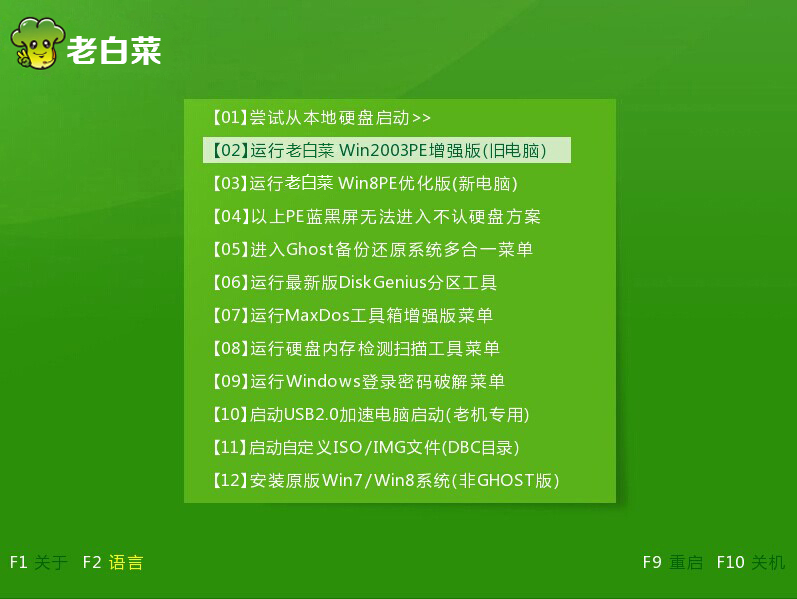
2.进入老白菜pe系统,点击打开桌面上的“虚拟光驱”点击“载入...”进入下一步操作。如下图所示
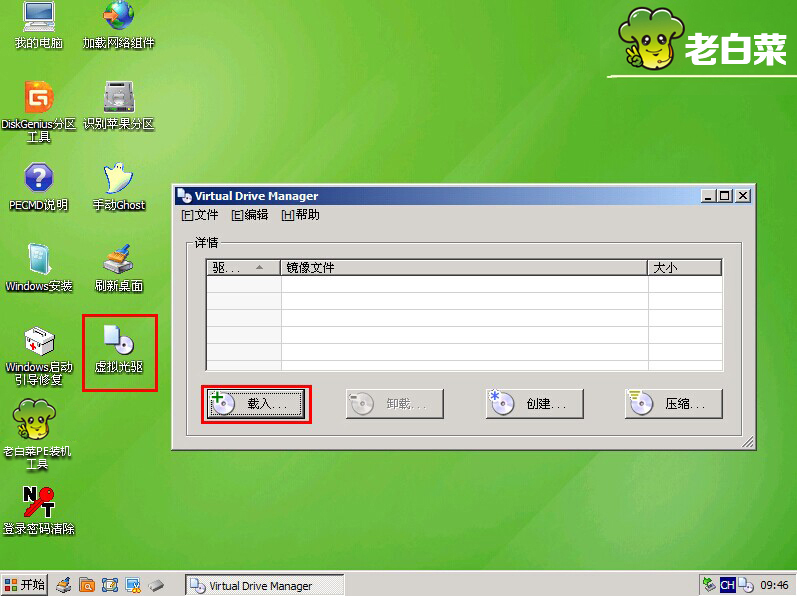
3.点击“浏览...”选择你存放在老白菜u盘启动盘里的原版xp系统,点击确定。如下图所示
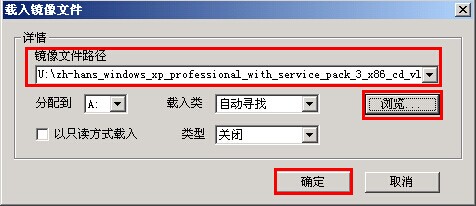
4.缩小“虚拟光驱”窗口,打开我的电脑查看镜像是否加载成功。如下图所示
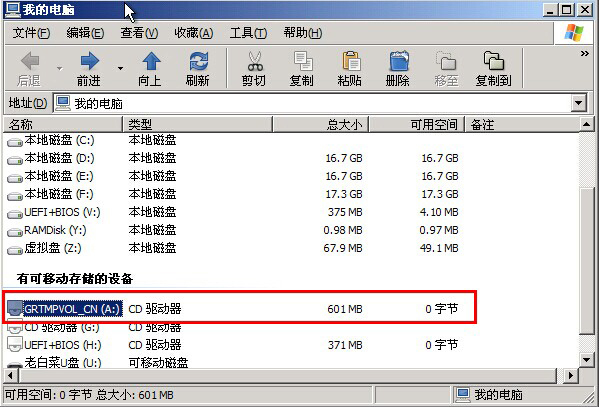
5.点击开始菜单,打开程序 - 系统安装 - Win通用安装2合1,如下图所示
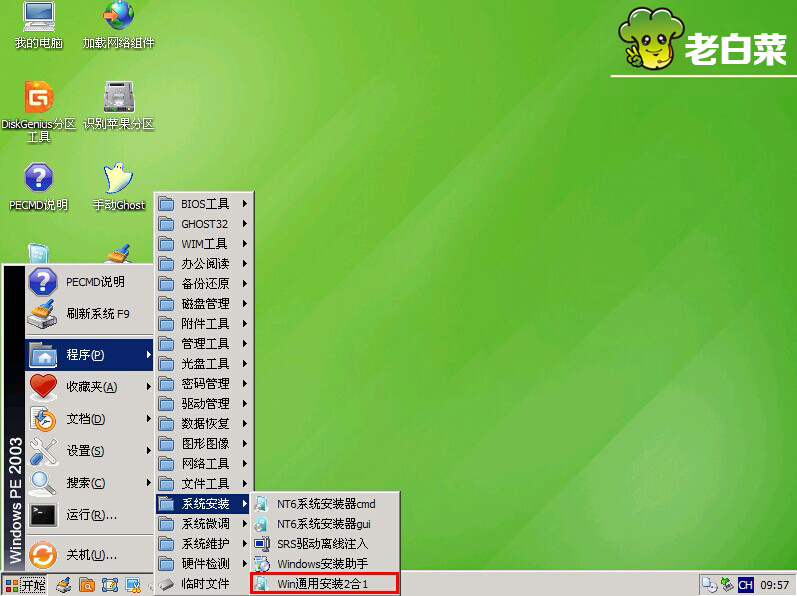
6.在打开的Win通用安装2合1窗口,点击浏览,选择刚才加载好的系统镜像,点击“下一步”进入下一步操作。如下图所示
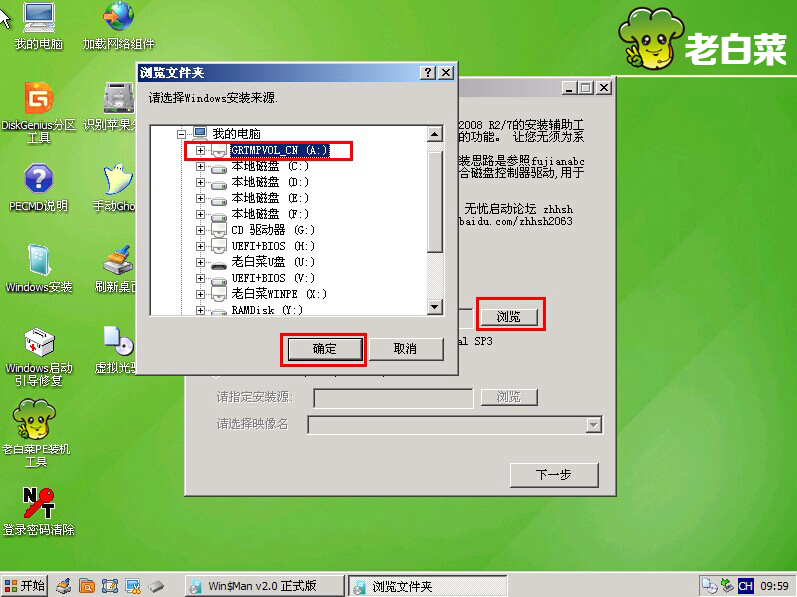
7.选择系统所要安装的分区和作为引导分区的磁盘,点击“下一步”进入下一步操作。如下图所示

8.点击下一步,进入下一步操作。如下图所示
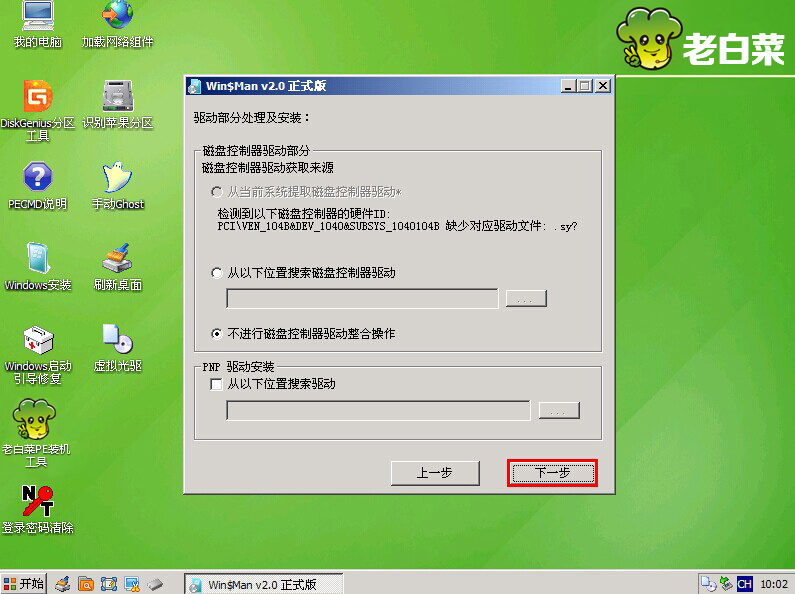
9.在高级选项界面,仍然按照系统默认,点击“下一步”进入下一步操作。如下图所示
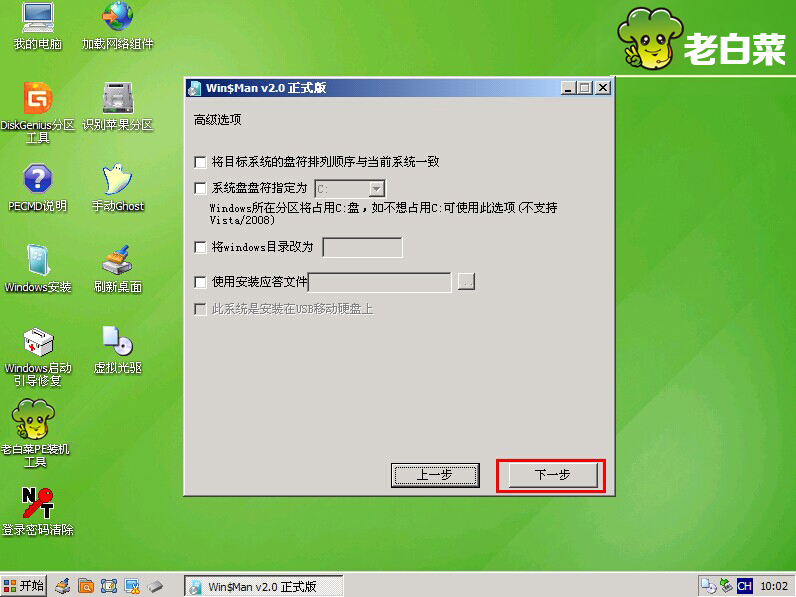
10.点击安装系统,开始系统的安装工作。如下图所示
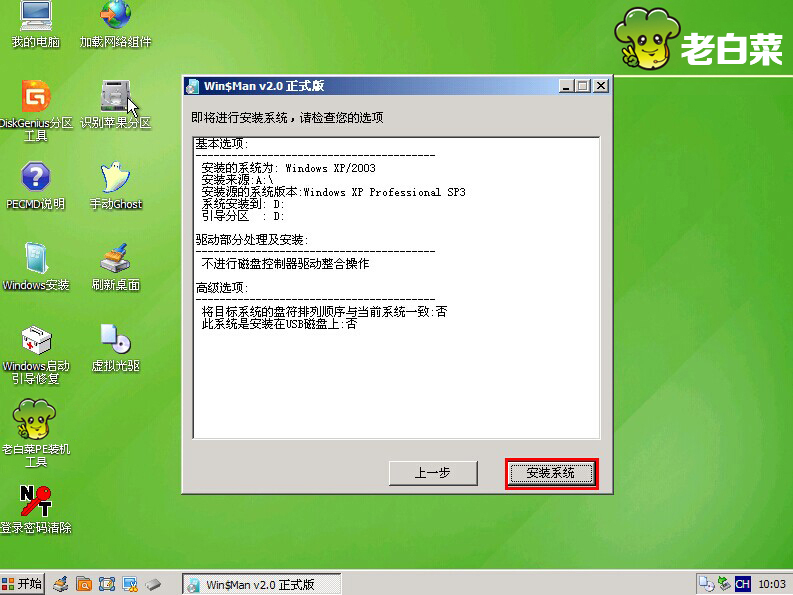
11.在弹出询问窗口中,点击“是(Y)”确认开始系统的安装。如下图所示
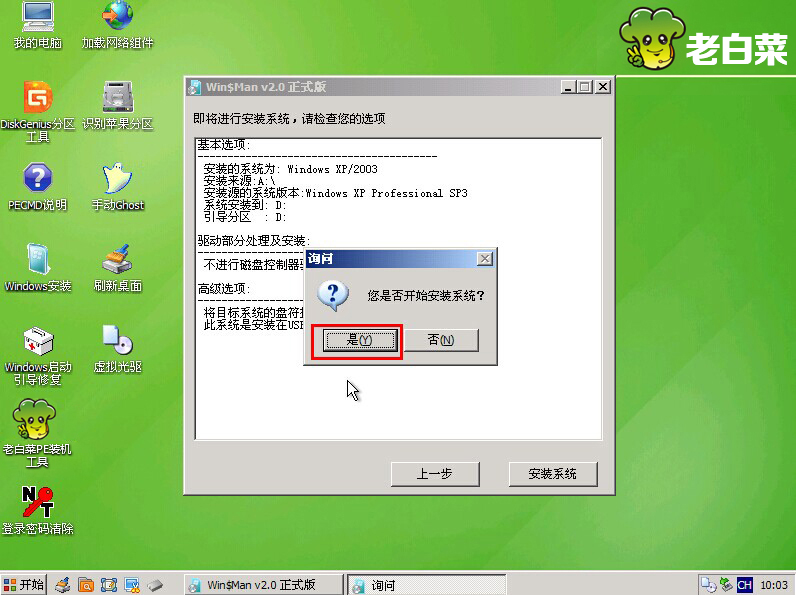
12.耐心等待系统安装完成即可。如下图所示
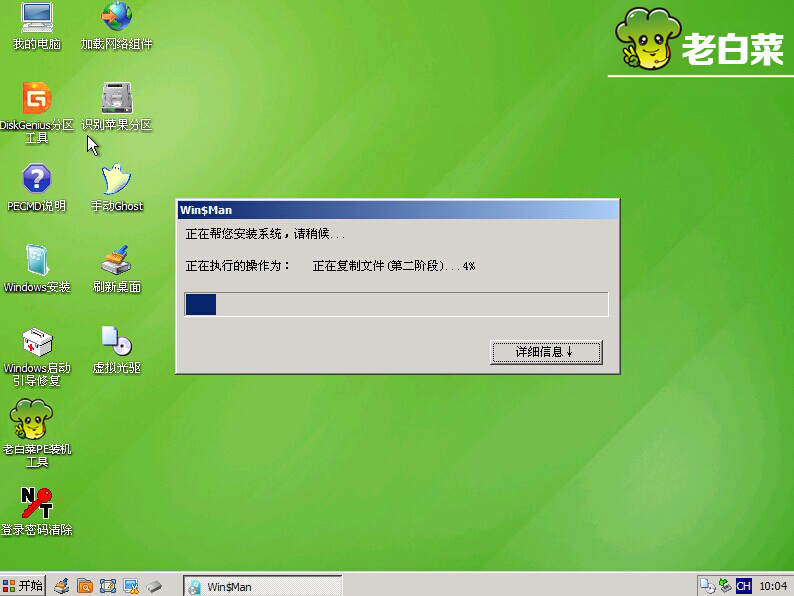
以上就是老白菜v7安装原版xp详细使用教程,有想要安装原版xp的用户可以尝试以上的老白菜使用教程安装看看,希望以上的老白菜使用教程可以给大家带来跟更多的帮助。
推荐阅读
"老白菜电脑系统维护必备神器"
- 老白菜电脑装机维护好工具 2025-07-28
- 老白菜U盘启动盘:电脑装机维护的实用利器 2025-07-25
- 联想小新 Air 14 2022版笔记本安装win10系统教程 2024-05-07
- 戴尔灵越14 Pro 2022版笔记本安装win7系统教程 2024-05-07
红米Book Pro 14 锐龙版 2022笔记本安装win11系统教程
- 联想IdeaPad 15s 2022版笔记本安装win7系统教程 2024-05-05
- 联想小新 Pro 14 2022 锐龙版笔记本安装win11系统教程 2024-05-05
- 外星人X14 R1笔记本使用老白菜u盘一键安装win10系统教程 2024-05-05
- 华为MateBook D 15 2022版笔记本安装win7系统教程 2024-05-04
老白菜下载
更多-
 老白菜怎样一键制作u盘启动盘
老白菜怎样一键制作u盘启动盘软件大小:358 MB
-
 老白菜超级u盘启动制作工具UEFI版7.3下载
老白菜超级u盘启动制作工具UEFI版7.3下载软件大小:490 MB
-
 老白菜一键u盘装ghost XP系统详细图文教程
老白菜一键u盘装ghost XP系统详细图文教程软件大小:358 MB
-
 老白菜装机工具在线安装工具下载
老白菜装机工具在线安装工具下载软件大小:3.03 MB










